Copilot은 별도의 창을 갖고 AI 보조자가 됩니다.
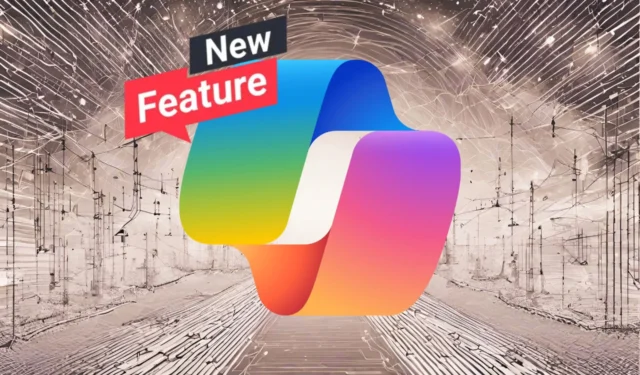
Windows 11 Build 26080은 Copilot에 새로운 앱과 유사한 디자인과 기능을 제공합니다. 새로운 UI를 사용하면 애플리케이션을 자유롭게 이동하고 크기를 조정할 수 있습니다. 접근성을 강조한 이 옵션은 다음 누적 업데이트를 통해 모든 사람이 사용할 수 있게 될 예정입니다. 새로운 속성과 결합하여 Copilot은 훌륭한 AI 보조자가 되는 데 더욱 가까워질 것입니다.
안타깝게도 지금은 데스크탑 오른쪽에서 Copilot을 사용해야 합니다.
빌드 26080은 Copilot에 무엇을 가져오나요?
Windows 11 빌드 26080을 사용하면 작업 표시줄과 바탕 화면 오른쪽에서 AI 도우미를 도킹 해제할 수 있습니다. 이러한 방식으로 앱과 유사한 디자인을 통해 Copilot에 훨씬 더 쉽게 접근할 수 있습니다. 결국 새로운 UI를 사용하면 앱에서 원하는 곳으로 이동할 수 있습니다. 또한 분할 화면 옵션이나 다중 모니터를 사용할 수도 있습니다.
Windows에서는 앱을 켜고 끈 후에도 앱이 표시되지 않는 성가신 오류를 수정했습니다. 또한 AI 도우미에는 더 많은 기능이 제공됩니다. 예를 들어, 패치 후에는 Copilot 위에 마우스를 올려 Copilot을 열 수 있습니다. 나중에 애플리케이션과 상호 작용하지 않으면 팝업이 사라집니다.
애플리케이션에 대한 새로운 내장 기능을 볼 수 있을 것으로 예상됩니다 . AI에게 장치에 대한 세부 정보를 요청할 수 있고 몇 가지 작업을 수행하도록 할 수 있기 때문에 편리합니다. 예를 들어 Copilot 에 IP 및 장치 정보를 요청하고 절전 모드를 열고 휴지통을 비우도록 지시할 수 있습니다.
AI에게 내레이션을 켜거나 텍스트를 확대하도록 요청하는 등 몇 가지 새로운 접근성 기능이 있습니다 . 또한 새 빌드에는 Copilot을 통한 Power Automate가 도입됩니다. AI가 이메일을 작성하고, 목록을 만들고, 이름을 바꾸고, 문서를 이동할 수 있게 해주는 플러그인입니다.
마지막으로, 새로운 Windows 빌드에서는 새로운 앱과 유사한 디자인을 제공하여 Copilot의 접근성을 더욱 높일 것입니다. 또한, 어시스턴트는 더 유용하게 사용할 수 있는 새로운 내장 기능을 갖게 됩니다. 또한 AI 위로 마우스를 가져가면 AI를 열 수 있습니다. 이러한 변경 사항이 귀하의 일상 업무에 Copilot을 수용하는 데 도움이 되기를 바랍니다.
당신의 생각은 무엇입니까? Copilot을 더 많이 사용하시겠습니까? 댓글을 통해 알려주세요.


답글 남기기